お待たせ!「Xperia Z4 Tablet」開梱・外観フォトレビュー!Z2比較&セットアップも! [Xperia Z4 Tablet]

お待たせしました!
「Xperia Z4 Tablet」の開梱・外観フォトレビューです!
▼Xperia Z4 Tablet(32GB)
・SGP712JP:75,880円+税 → 詳細・ご購入はこちらから
特典:ソニーポイント:759ポイントプレゼント
→ストア限定 「分割金利手数料1%で3,148円+税/月」
→ストア限定 「最低買取価格13,000円の買い替え応援キャンペーン」 → 詳しく
▼関連ブログ
・物欲MAX!「Xperia Z4 Tablet」 Wi-Fiモデルスペックレビューだ!
・ついに来た!「Xperia Z4 Tablet」の店頭展示を開始しました!
・「Xperia Z4 Tablet」の純正液晶保護シート「PRT13」貼り付けレビューだ!
・Xperia Z4 Tablet専用 Bluetoothキーボード「BKB50」とドッキングで「Xperia PC」の誕生だ!
・Android5.0搭載「Xperia Z4 Tablet」で「Flash Player」を入れて「艦これ」を動かしてみた!
それではさらなる進化を遂げた「Xperia Z4 Tablet」を見ていきましょう!

それでは箱をオープン!
まず箱を開けると一番上に「Xperia Z4 Tablet」がビニールにくるまれて入っています。

本体をのけると箱に絵が描いてあるんですが、
ACアダプターやUSBケーブル、書類関連が、各イラストのところに収納されています。

こちらが同梱物です。
・Xperia Z4 Tablet本体
・USB ACアダプター
・microUSBケーブル
・書類関連

「USBACアダプター」と「microUSBケーブル」です。

USB端子はこの部分に。

USB ACアダプターの出力は、5V 1.5A。
「Xperia Z3 Tablet Compact」に付属のUSB ACアダプターと同じ製品です。

付属のUSBケーブルは今回「L型」になっていました。

それでは次に本体を見ていきましょう!
まずはこの液晶を保護しているシートを剥がします。

でてきましたピカピカのタッチパネル液晶!

やっぱ最初のシート剥がし後の埃一つない画面は超綺麗ですね。
このまま保護シートを貼りたいけど、今回展示機は貼らないことにしています。
あっでも、お客様の「Xperia Z4 Tablet」で
液晶保護シート貼らせてもらったから後日レビューしますね。
それでは外観フォトレビュー行ってみましょう。

液晶画面周りのフレームが一回り小さくなったけど、
持った時の使い勝手は特に悪くなることもないので嬉しい小型化ですね。

さらに薄くなった「Xperia Z4 Tablet」のディティールを見ていきましょう!
ちなみに写真は立ってるようにしてますが、自立では立てませんので注意(笑)

どうせなら「Xperia Z2 Tablet」と比較しながら見ていきたいと思います。
10.1型と画面サイズは同じなのにこんなに小さいんですね。
・Xperia Z2 Tablet:(1,920×1,200) 約266×172×6.4mm、426g
・Xperia Z4 Tablet:(2,560×1,600) 約254×167×6.1mm、389g(-37g)
画面の解像度も相当アップしています。

見てくださいこんなに大きさに差があるんですよ!
Z2はマグネットチャージに対応していたんですが、Z4では採用していません。
そのかわりキャプレスの「microUSB」に対応しているのでそれはそれで便利になりました。

これです。
ほんとうにmicroUSB端子が露出しているのに、これで防水ってのが見事です!

「Xperia Z4 Tablet」の薄さは6.1で
「Xperia Z2 Tablet」より0.3mm薄いんですね。
でもたった0.3mmなのに、写真のマクロの世界ではこの差が大きく感じますね。
あとXperiaZから継承したデザインコンセプト「オムニバランスデザイン」も
大分イメージが変わってきましたね。
今回から完全にフラットな部分が無くなって完全に丸くになっています。
![image_thumb[5]_thumb image_thumb[5]_thumb](http://livedoor.blogimg.jp/vaio_sony/imgs/8/3/83a0e87d.png)
正面からの角処理比較です。 ![image_thumb[2]_thumb image_thumb[2]_thumb](http://livedoor.blogimg.jp/vaio_sony/imgs/4/6/461daf62.png)
お次は左サイド。 
電源ボタン、ボリュームキーの比較です。 
ヘッドホン出力端子です。
これもこの露出した状態で防水なので便利です。 
唯一、端子・スロットカバーを採用したのが
この「microSD」を入れるためのスロットカバー。 
カバーを開けてみました
Wi-Fiモデルなら「microSD」のみ。
「LTE」モデルならさらに「SIMカード」も入れるようになっています。
拡大写真の「OFF」っていう小さなボタンがあるんですが、
試しに3秒程押してみたら、強制的に電源が切れました。
まれにバグったりした時に対処できそうですね。 
スピーカーの位置も大分変わっていました。 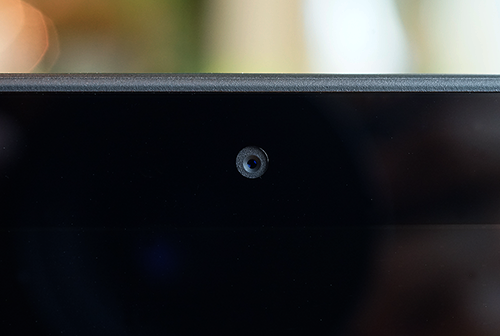
フロントカメラの性能はアップしています。
フロントカメラ:裏面照射型CMOS Exmor R for mobile 510万画素
「Z2」は220万画素でした。 
表のSONYロゴは液晶ガラスの下になるので、
保護シートは問題なく貼ることが出来ます。 
それでは次に背面をご紹介。 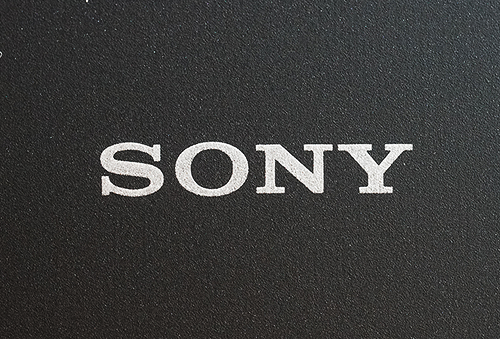
まず背面の質感をチェック。
「Xperia Z2 Tablet」はラバー素材でちょっとふんわりした感じでした。
それから硬くなったのが「Xperia Z3 Tablet Compact」。
「Xperia Z4 Tablet」の背面も硬く、ザラザラした質感になっています。
これなら傷つきにくい感じでした。 
NFCとリアカメラです。
・リアカメラ:裏面照射積層型CMOS Exmor RS for mobile 810 万画素
リアカメラは「Z2」と同じカメラですね。 
電源ボタン、ボリュームキーの出っ張り具合です。 
それでは充電をしてみたいと思います。
キャプレスの「microUSB」端子になったので超便利! 
L型の「microUSB」ケーブルなので便利ですね。 
後は「USB ACアダプター」に接続してコンセントに挿せば充電できます。
それでは 「初期セットアップ」 をしていきたいと思います。 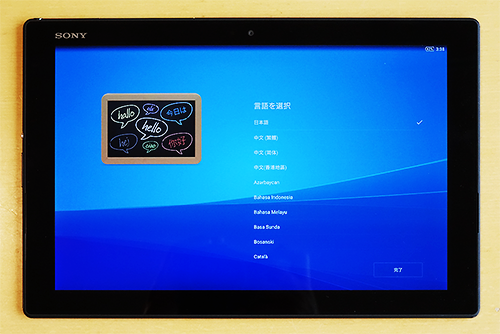
電源を入れてしばらく待つと最初はこの画面が出てきます。
「言語を選択」では「日本語」が選ばれていると思うので、「完了」をタップ。 
「ようこそ」画面では、右向きの矢印をタップして進めます。 
「Wi-Fi接続」画面が出てきて、
インターネット接続する場合は「ネットワークの検索」から接続設定します。 
「Google」画面では
サインインするか、Googleアカウントを作成してくださいと出てくるので、
とりあえず「開始する」を選んで進めます。 
今回新しくなって便利だなぁ~って思ったのが、「タップ&ゴー」。
なんと!
2台のXperiaを「NFC」でかざすことによってアプリやデータをバックアップできるとのこと。 
せっかくなので、店頭の「Xperia Z2 Tablet」からデータ移行してみたいと思います。 
え~っと、NFC・NFCっと、
どちらもNFCが背中なのでちょっと合わせづらいんだけど...
NFCってサイドや角なんかにできないかなぁ~、
いろんな機器とのかざすのにはやはり角が便利かと思ます!
いつか便利に変ってほしいですね。 
かざすと「ブルッ!」って反応して、
「Xperia Z4 Tablet」の画面に
「続行するには、他の端末の[OK]をタップします」というメッセージが出てくるので、 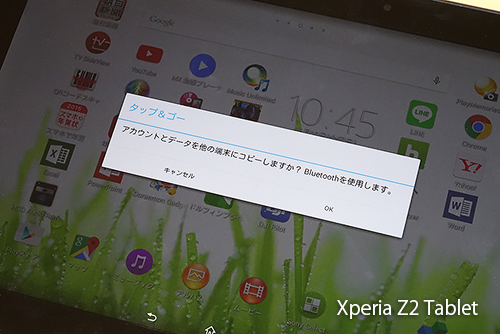
「Xperia Z2 Tablet」の画面に「タップ&ゴー」のメッセージ
「アカウントとデータを他の端末にコピーしますか?Bluetoothを使用します。」
が出てくるので、「OK」をタップします。 
するとGoogleのパスワード入力だけ求めてくるので、パスワードを入力してログインします。 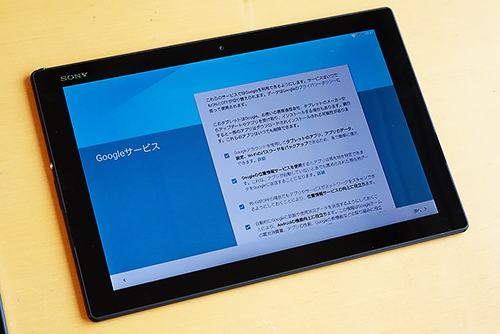
Googleサービスにログインできたら
いろいろチェックを入れる項目が出てくるんだけど、
「Googlアカウントを使用してタブレットのアプリ、アプリのデータ設定、
Wi-Fiのパスワードをバックアップできるため、後で簡単に復元できます。」
この項目にチェックを入れれば、
接続したことのあるWi-Fiに自動で接続設定することが出来ます。
ほんと便利ですよね。 
続いて「Xperiaサービス」の画面。
すみません、この辺は省略して、 
これにてセットアップ完了。 
「Android 5.0」になっているので少し雰囲気が変わっていますね。
後日「Android 5.0」の便利なところもご紹介していきたいと思います。 
「Z2」のホワイトカラーは、液晶周りのベゼルがブラックだったので好みじゃなかったけど、
「Z4」のホワイトカラーは、ベゼルもホワイトになったのは嬉しいですね。
やっぱこっちの方が可愛い! 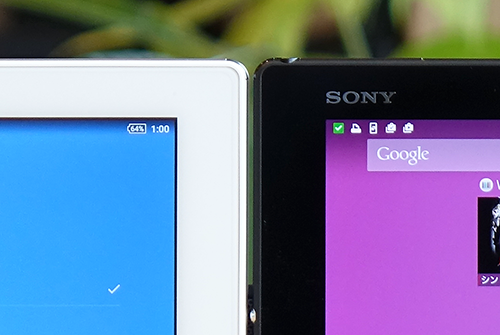
どっちの色にするか?なかなか悩んじゃいますよね。 
とりあえず、開梱・外観フォトレビューはこれで終わり。
今後のレビュー予定だけご紹介。
・Android 5.0の操作性
・液晶保護シートの貼り付けレビュー
▼(追記)レビュー記事
・「Xperia Z4 Tablet」の純正液晶保護シート「PRT13」貼り付けレビューだ!
・Bluetoothキーボードの接続レビュー
▼(追記)レビュー記事
・Xperia Z4 Tablet専用 Bluetoothキーボード「BKB50」とドッキングで「Xperia PC」の誕生だ!
・Android 5.0で、Adobe Flash Playerをインストールし、「艦これ」を動かす!
▼(追記)レビュー記事
・Android5.0搭載「Xperia Z4 Tablet」で「Flash Player」を入れて「艦これ」を動かしてみた!
などなど、これからのレビューもお楽しみに! ![]()
![]() 6月19日発売
6月19日発売
▼Xperia Z4 Tablet(32GB)
・SGP712JP:75,880円+税 → 詳細・ご購入はこちらから ![]()
特典:ソニーポイント:759ポイントプレゼント
→ストア限定 「分割金利手数料1%で3,148円+税/月」
→ストア限定 「最低買取価格13,000円の買い替え応援キャンペーン」 → 詳しく
▼関連ブログ
・物欲MAX!「Xperia Z4 Tablet」 Wi-Fiモデルスペックレビューだ!
・ついに来た!「Xperia Z4 Tablet」の店頭展示を開始しました!
・「Xperia Z4 Tablet」の純正液晶保護シート「PRT13」貼り付けレビューだ!
・Xperia Z4 Tablet専用 Bluetoothキーボード「BKB50」とドッキングで「Xperia PC」の誕生だ!
・Android5.0搭載「Xperia Z4 Tablet」で「Flash Player」を入れて「艦これ」を動かしてみた!
![]() 6月19日発売
6月19日発売
▼Bluetoothキーボード
・BKB50:15,880円+税 → 詳細・ご購入はこちら ![]()
![]()
・Xperia Z4 Tablet&専用Bluetoothキーボードキャンペーンでお得に買ったことにしてみる!
・Xperia Z4 Tablet専用 Bluetoothキーボード「BKB50」とドッキングで「Xperia PC」の誕生だ!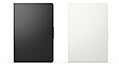
![]() 6月19日発売
6月19日発売
▼Xperia Z4 Tablet専用 スタンド機能付きタブレットカバー
・SCR32:5,000円+税 → 詳細・ご購入はこちら ![]()
![]()

![]() 6月19日発売
6月19日発売
▼Xperia Z4 Tablet専用 スクリーンプロテクター
・PRT13:2,000円+税 → 詳細・ご購入はこちら ![]()
![]()
・「Xperia Z4 Tablet」の純正液晶保護シート「PRT13」貼り付けレビューだ!
▼ストア限定のオリジナルトートバック・スリーブケースも発売! ![image[72] image[72]](http://livedoor.blogimg.jp/vaio_sony/imgs/9/4/94e72fbd.png)
![]() 6月下旬発売
6月下旬発売
▼Xperia Z4 Tablet用 HERGOPOCH製トートバッグ
・CC-HERGOP/TB:45,000円+税 → 詳細・ご購入はこちら ![]()
![image[73] image[73]](http://livedoor.blogimg.jp/vaio_sony/imgs/6/4/64925ace.png)
![]() 6月下旬発売
6月下旬発売
▼Xperia Z4 Tablet専用 スクリーンプロテクター
・CC-HERGOP/SC:2,000円+税 → 詳細・ご購入はこちら ![]()

・もう紙は要らない!やっぱスゲェよ!「VAIO Z Canvas」で超快適にイラストが描けた!
→VAIO Z Canvas(モンスタータブレットPC)
→VAIO Z(モンスターPC):189,800円+税~ 
![image[113][4] image[113][4]](http://livedoor.blogimg.jp/vaio_sony/imgs/9/9/99e1726c.png)
ちょっとしたお願いごとです。
もし、ソニーストア直営店(銀座・名古屋・大阪)で商品ご購入の際には
当店のショップコードをお伝えいただければ幸いです。 
当店はソニーストアと業務提携をしている「e-ソニーショップ」です。
ホームページ・ブログを通してソニー製品の魅力をお伝えしつつ、
ご購入のアシストをさせていただいています。
ソニーストア直営店「銀座・名古屋・大阪」リアル店舗でご購入の際には
当店のショップコードをお伝えいただくと当店の成績となります。
もし、ブログの内容など参考になり気に入っていただけるのであれば
ぜひともご協力いただければ幸いです。
厚かましいですが、よろしくお願いいたします。
・ワンズのホームページへ
▼店舗情報 -----------------------------
ソニーショップ ワンズ (ショップコード:2029001)
〒675-1371 兵庫県小野市黒川町1687
TEL:0794-63-7888、URL:http://www.ones.co.jp
----------------------------------
▼可愛らしいダンボーグッズを揃えよう! 

・cheero Power Plus DANBOARD version -mini- 6000mAh モバイルバッテリー
・cheero Power Plus 10400mAh DANBOARD Versionモバイルバッテリー
・DANBOARD USB Cable with Micro USB connector (25cm)
・REVOLTECH DANBOARD mini cheero ver. リボルテック ダンボー


![image112[2] image112[2]](http://livedoor.blogimg.jp/vaio_sony/imgs/c/d/cdde47ca.png)






こんばんは。
Lollipopもいいですけど、このカタチで
Windowsだったら、とも思います。。
by あき坊 (2015-06-20 23:27)
あき坊さん、おはようございます。
Bluetoothキーボード付けたらPC
のように操作できましたよ。
あとは強者がWindows10をインストールしてくれるのを
待つだけですね(笑)
by taku (2015-06-21 09:19)